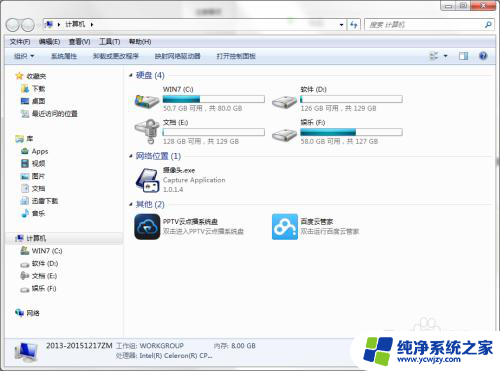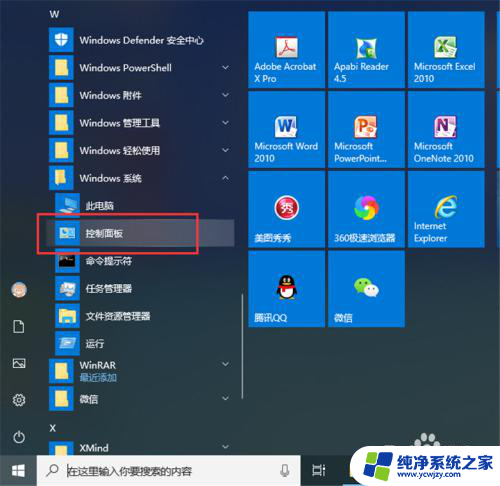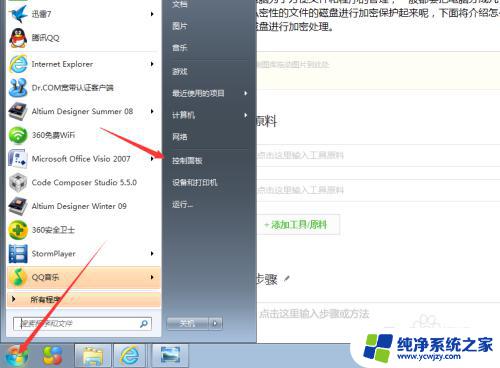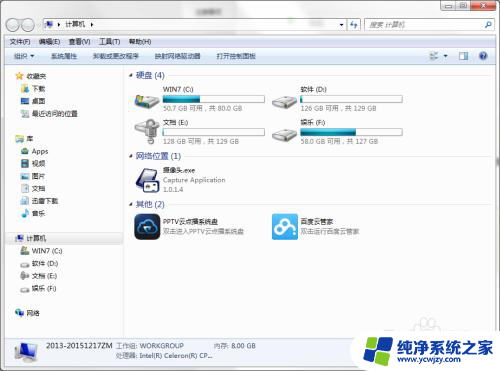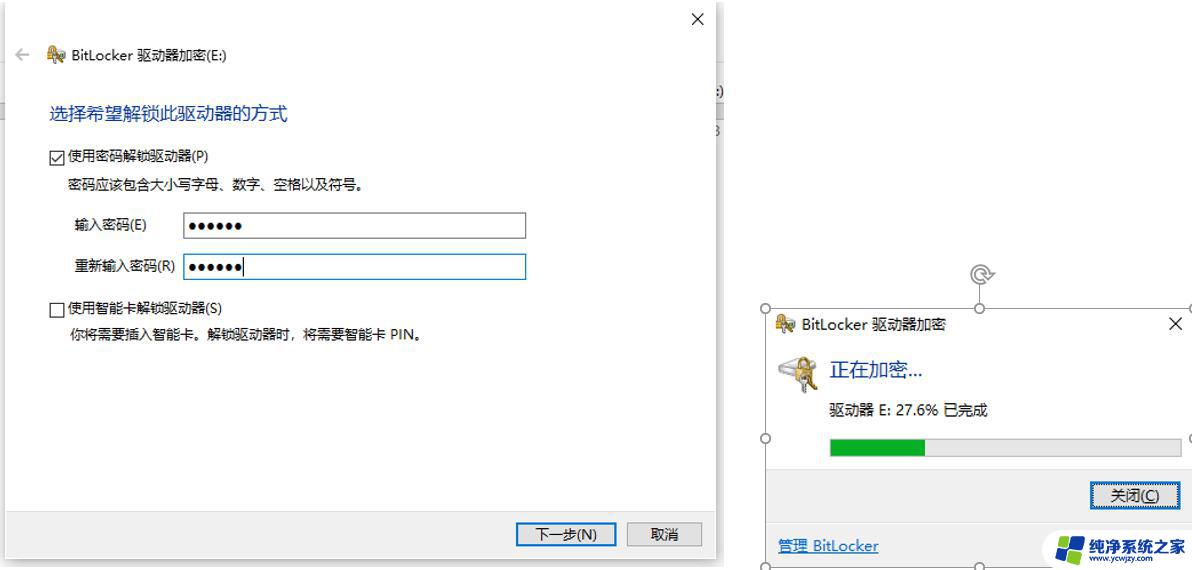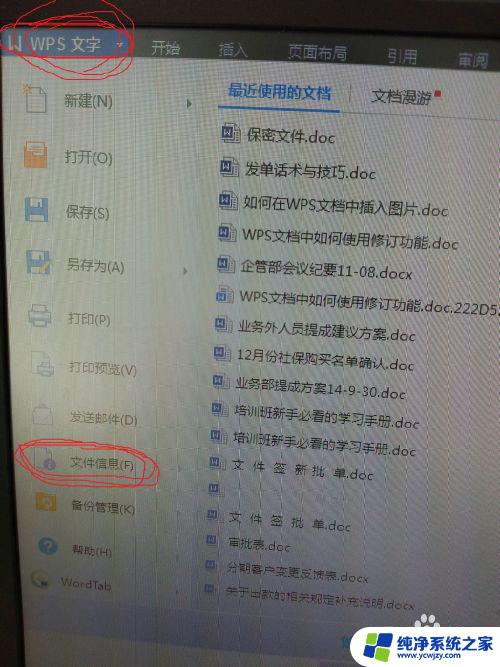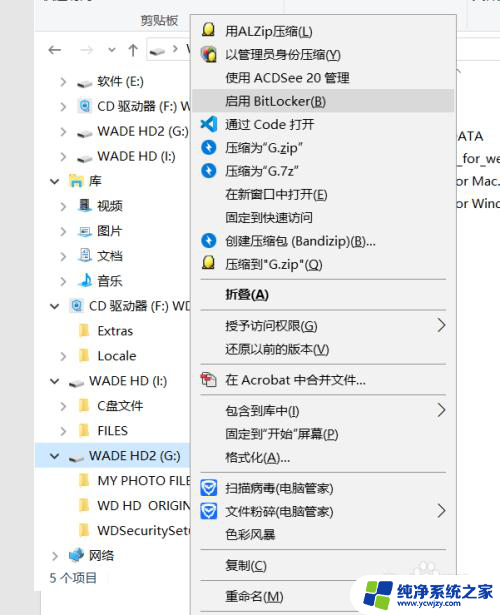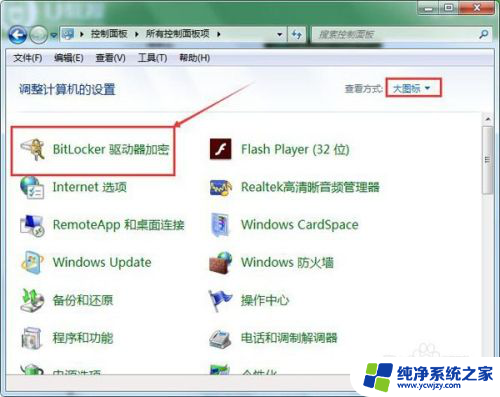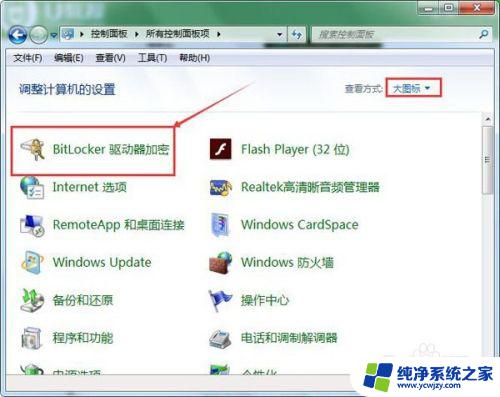怎么关闭硬盘密码 电脑磁盘密码加密取消教程
更新时间:2024-01-04 15:42:34作者:yang
在现代社会电脑已经成为我们生活中不可或缺的一部分,为了保护个人隐私和重要数据的安全,许多用户选择设置硬盘密码进行保护。有时候我们可能会遇到一些情况,需要关闭硬盘密码或取消电脑磁盘的密码加密。如果您也遇到了这个问题,不用担心本文将为您介绍一些简单的教程和方法来帮助您完成这一操作。无论是因为忘记密码还是其他原因,关闭硬盘密码都是一个相对简单的过程,只需按照以下步骤进行操作即可。
具体步骤:
1.点击任务栏左下角【开始】。
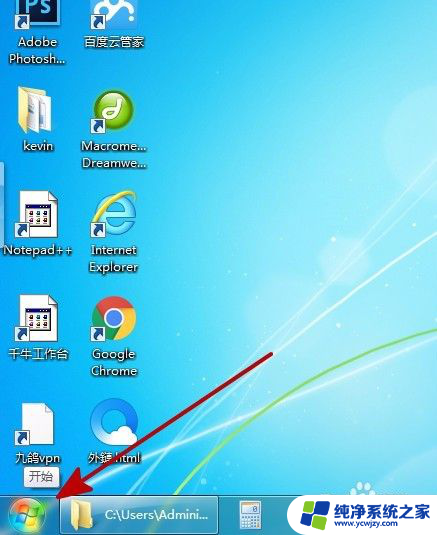
2.选择【控制面板】。
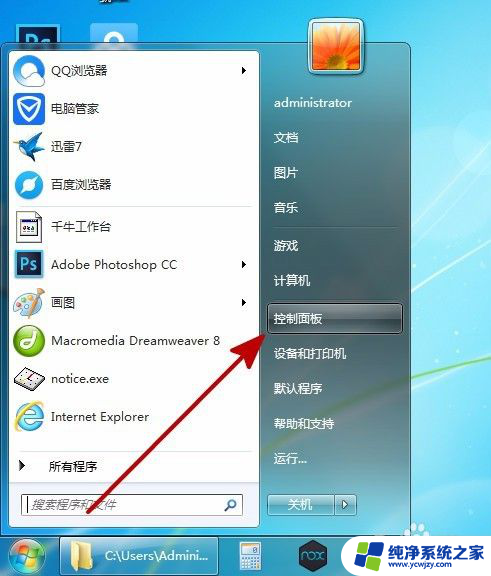
3.选择【系统和安全】。
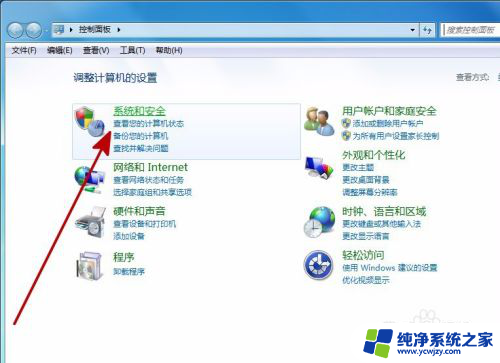
4.选择【BitLocker驱动器加密】。
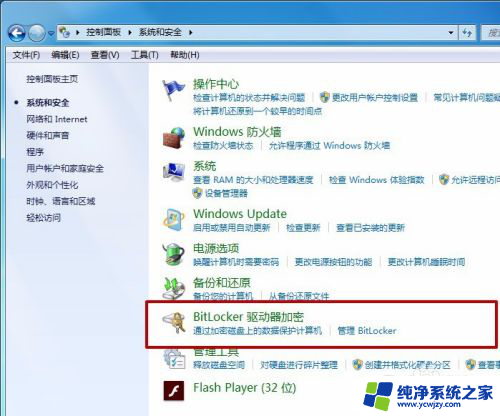
5.选择要关闭的磁盘。
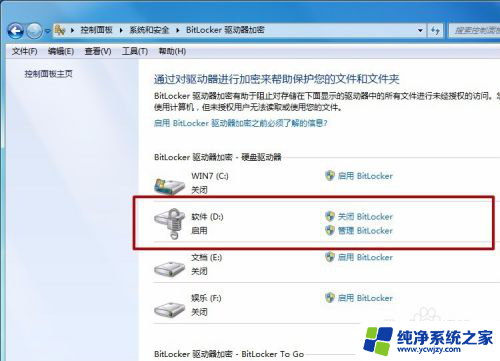
6.点击【关闭BitLocker】。
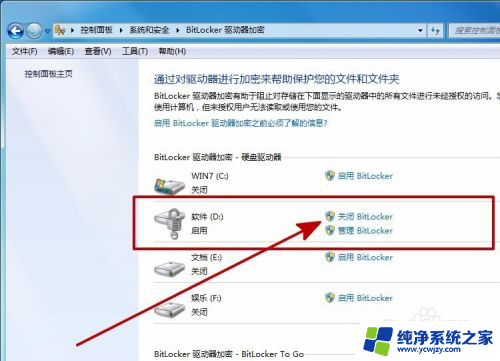
7.选择【解密驱动器】。
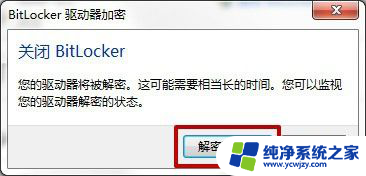
8.点击图标,可以查看解密状态。
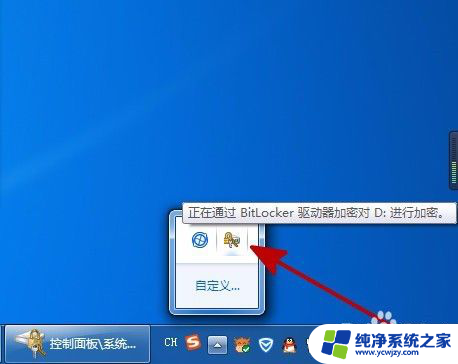
9.等待解密完成。
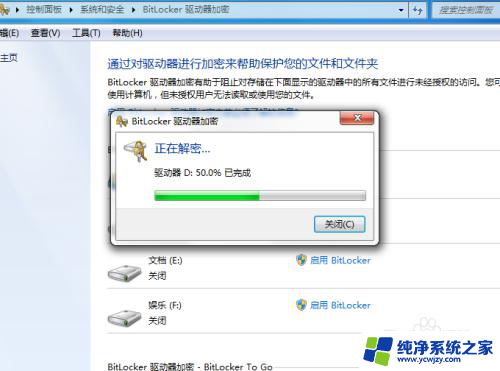
10.解密完成。
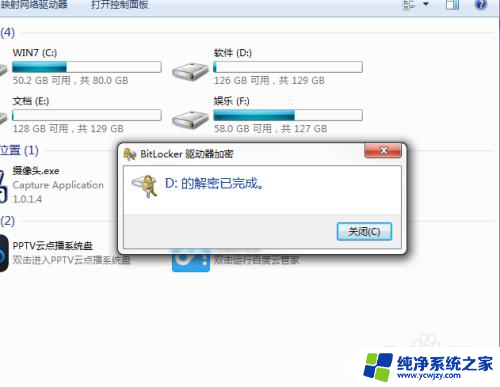
以上就是关闭硬盘密码的全部内容,如果你碰到同样的情况,可以参照我的方法来处理,希望对大家有所帮助。